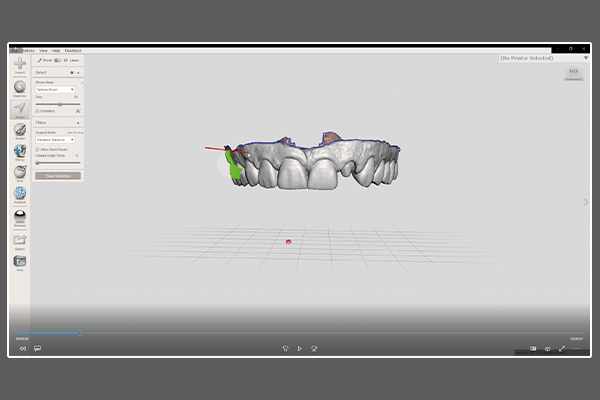David Morita traz passo a passo com dois vídeos para a obtenção de melhores resultados em impressão de modelos clínicos.
Cada vez mais, os equipamentos digitais tomam conta da rotina dos laboratórios e consultórios odontológicos. Por isso, devemos estar sempre antenados aos novos procedimentos e tecnologias. Não quero dizer com isso que vamos abandonar os procedimentos que já conhecemos. Porém, aos poucos, o que já conhecemos e utilizamos há décadas irá deixar de existir, e novos procedimentos irão ocupar estes lugares.
Não me considero uma pessoa da era digital, pelo contrário. Tenho 45 anos e meu primeiro contato com o controle remoto de um televisor foi aos seis anos de idade. Só vi um telefone sem fio pela primeira vez aos nove anos. E isso, para mim, já era muita tecnologia. Sem falar no video game, que tinha um botão e um controle de movimento. Hoje, quando vejo um jogo de video game, me surpreendo com tantas ferramentas e funções que nem me arisco a manusear de tão complexo. Mas isso, no meu caso, é pura diversão. Já para outros, o video game se tornou uma fonte de renda e sei que muitos vivem por meio de jogos eletrônicos, sendo necessário estar cada vez mais atualizado dentro deste seguimento.
E nós, técnicos e cirurgiões-dentistas? Será que não devemos também estar antenados a estas ferramentas no nosso dia a dia? Respondo esta pergunta dizendo repetitivamente a mesma coisa: eu não consigo mais me imaginar trabalhando sem a ajuda dos meus equipamentos digitais. Sem um escâner intraoral, uma fresadora, uma impressora 3D e um software de projetos, eu não consigo idealizar meus trabalhos laboratoriais. Claro que ainda não domino todas as funções que estas ferramentas são capazes de fazer. Mas, pelo pouco que sei, meus trabalhos ganharam muito rendimento. Hoje tenho mais tempo para elaborar meus casos e, por consequência, mais tempo para coisas pessoais.
Na nossa última coluna, falei sobre a elaboração de um trabalho seguindo o fluxo digital. Finalizei dizendo que voltaria para falar sobre impressão 3D de modelos de trabalho. Para isso, eu sigo os caminhos que aprendi com meu amigo e parceiro Ricardo Kimura, da 3D Done, que sempre me orientou para obter os melhores resultados em minhas impressões de modelos.
O primeiro passo é abrir o STL do modelos no Meshmixer. Após carregar o arquivo, inicie o posicionamento correto do modelo utilizando a opção “edit”. Dentro das opções de ferramentas, selecione a opção “transform” e, regulando X, Y ou Z, alinhe o modelo na base da plataforma do software. Em seguida, vá na opção “select” e selecione regiões do modelo para descartar partes que não serão utilizadas. Para descartar a área selecionada, vá na opção “edit” na barra de tarefas e clique em “discard”. Após esta tarefa, selecione o modelo todo (control + A), vá ate a ferramenta e selecione “modify”. Uma nova barra irá abrir. Selecione a opção “smooth boundary” e, em seguida, “acept”. Mantenha o modelo totalmente selecionado e, então, busque a ferramenta “extrude”. Na opção de extrusão, selecione a opção “flat” e, com o mouse, movimente a barra superior da ferramenta para produzir a extrusão do modelo.
Finalizada esta primeira etapa, vá até a barra de ferramentas novamente e clique em “edit”. Uma janela se abrirá e, nela, você deverá selecionar a opção “make solid”. A malha do modelo será solidificada e uma certa desconfiguração da superfície do modelo deve ocorrer. Isto é normal. Uma nova janela se abrirá e você deverá selecionar as seguintes opções: em “solid type”, selecione a opção “sharp edge preserve”. Em “solid accuracy”, troque de 128 por 512; em “mesh density”, troque 128 por 350-360. Então, clique em “update” e aguarde alguns segundos até o final desta adequação das malhas.
Chegamos à penúltima etapa da edição do modelo. Agora, precisamos deixar o modelo oco para que não seja necessária muita resina para imprimi-lo. Vá até a opção da barra de ferramenta “edit” e clique na opção “hollow” para ocar o modelo. Sempre que é criada a modificação no modelo, uma janela se abre com duas opções de escolha. Dê “acept”.
A última etapa consiste em recortar parte da base e diminuir sua altura. Isso é interessante para deixar o modelo oco e economizar material de impressão. Vá até a opção “plane cut” e regule o recorte de acordo com o desejado. Se as modificações estiverem de acordo com o desejado, clique em “acept” para continuar. Caso contrário, clique em “cancel” e o modelo volta para a situação anterior à modificação.
Ao finalizar as tarefas de edição, você deve exportar o modelo para alguma pasta desejada, para não perder as modificações. Pronto! Seu modelo já está em condições de seguir para o próximo software da sua impressora, para você finalizar a tarefa de impressão. Cada impressora tem um caminho a seguir. Por isso, não vou entrar nesta questão, senão terei que falar sobre as principais impressoras do nosso mercado e este conhecimento eu não tenho. Assim, gravei dois vídeos para dividir com vocês o que faço no meu laboratório com os trabalhos que recebo e preciso digitalizá-los.
O vídeo abaixo traz a edição de modelos no Meshmixer:
E, abaixo, um vídeo sobre o posicionamento e configuração do modelo para a impressora Flashforge 3D Print, que utilizo em meu laboratório:
David Morita
Técnico em Prótese Dentária – Senac; Proprietário do Laboratório e Instituto de Treinamento David Morita; Segundo secretário da Assembleia Administrativa da SBO Digital.